విషయ సూచిక
PaintTool SAIలో మీ లీనియర్ రంగును మార్చడానికి అనేక మార్గాలు ఉన్నాయి. మీరు దీన్ని లాక్ అస్పష్టత , హ్యూ మరియు సంతృప్త ఫిల్టర్, కలర్ బ్లెండింగ్ మోడ్ మరియు కలర్ లైన్వర్క్ టూల్ ని ఉపయోగించి సాధించవచ్చు.
నా పేరు ఎలియానా. నేను ఇలస్ట్రేషన్లో బ్యాచిలర్ ఆఫ్ ఫైన్ ఆర్ట్స్ని కలిగి ఉన్నాను మరియు 7 సంవత్సరాలుగా పెయింట్టూల్ SAIని ఉపయోగిస్తున్నాను. PaintTool SAI గురించి తెలుసుకోవలసిన ప్రతిదీ నాకు తెలుసు మరియు త్వరలో మీరు కూడా తెలుసుకుంటారు.
ఈ పోస్ట్లో, PaintTool SAIలో లీనియర్ రంగును మార్చడానికి నేను మీకు నాలుగు విభిన్న మార్గాలను చూపుతాను. మీరు మీ ముక్కలో విభిన్న రంగులతో ప్రయోగాలు చేయాలనుకున్నా లేదా రూపాన్ని పూర్తిగా మార్చాలనుకున్నా, దాన్ని ఎలా తయారు చేయాలనే దానిపై నేను మీకు దశల వారీ సూచనలను ఇస్తాను.
కీ టేక్అవేలు
- భవిష్యత్ సవరణలను నొప్పిలేకుండా చేయడానికి ఎల్లప్పుడూ మీ స్కెచ్ మరియు రంగు కంటే ప్రత్యేక లేయర్లో మీ లీనియర్ను సృష్టించండి.
- ఎంచుకున్న లీనియర్ లేయర్లోని పిక్సెల్ల రంగును మార్చడానికి లాక్ అస్పష్టతను ఉపయోగించండి.
- ని యాక్సెస్ చేయడానికి Ctrl+U హాట్కీని ఉపయోగించండి>హ్యూ మరియు సంతృప్త ప్యానెల్ మీ లీనియర్ రంగును మార్చడానికి. ప్రత్యక్ష సవరణలను చూడటానికి రంగులీకరించు, మరియు పరిదృశ్యం పెట్టెను ఎంచుకోవాలని గుర్తుంచుకోండి.
- PaintTool SAIలో Color వంటి కలర్ బ్లెండింగ్ మోడ్లు, మీరు మీ SAI పత్రాన్ని .psd (Photoshop డాక్యుమెంట్)గా సేవ్ చేస్తే ఫోటోషాప్లో భద్రపరచబడతాయి.
- లైన్వర్క్ లేయర్ యొక్క లీనియర్ రంగును మార్చడానికి రంగు టూల్ను ఉపయోగించండి.
విధానం 1: లాక్ అస్పష్టతను ఉపయోగించడం
మీరు PaintTool SAIలో మీ రేఖాంశ రంగును మార్చాలనుకుంటే, లాక్ అస్పష్టతను ఉపయోగించడం సులభమయిన మార్గం. ఈ ఎంపికను ఎంచుకోవడం ఎంచుకున్న లేయర్లలోని పిక్సెల్ల అస్పష్టతను రక్షిస్తుంది లేదా సరళంగా చెప్పాలంటే, మీ లీనియర్ లేయర్లోని అన్ని పిక్సెల్లను ఎంచుకుంటుంది కాబట్టి మీరు దానిని మాత్రమే ఎడిట్ చేస్తారు.
త్వరిత గమనిక: మీ స్కెచ్, రేఖాంశంగా ఉంచాలని గుర్తుంచుకోండి , మరియు వర్క్ఫ్లో మెరుగుపరచడానికి మరియు భవిష్యత్తు సవరణలను నొప్పిలేకుండా చేయడానికి ప్రత్యేక లేయర్లపై రంగు వేయండి. వేరు చేయబడిన లైన్వర్క్ లేయర్లో ఈ ఎంపిక ఉత్తమంగా పని చేస్తుంది.
ఇప్పుడు ఈ దశలను అనుసరించండి:
1వ దశ: మీరు SAIలో రేఖాంశ రంగును మార్చాలనుకుంటున్న పత్రాన్ని తెరవండి.
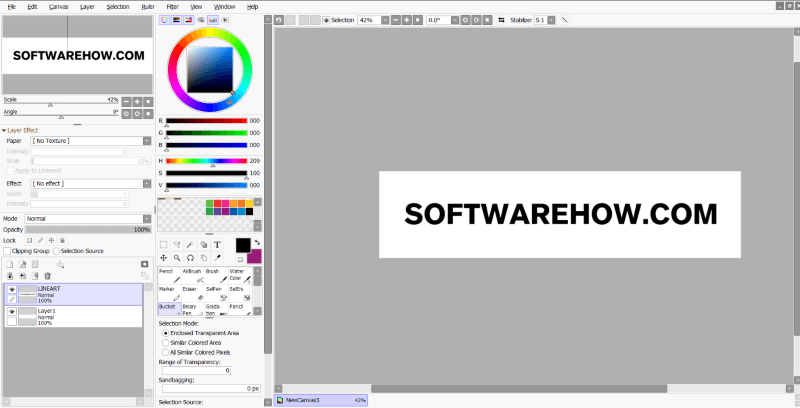
దశ 2: మీ రేఖాంశం ఉన్న లేయర్ని గుర్తించి, దానిపై క్లిక్ చేయండి.
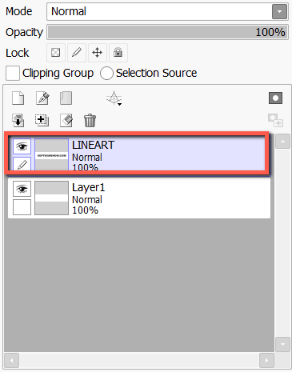
స్టెప్ 3: లాక్ అస్పష్టత ఐకాన్పై క్లిక్ చేయండి. లాక్ అస్పష్టత సక్రియం చేయబడినప్పుడు, మీరు ఎంచుకున్న లేయర్పై లాక్ చిహ్నం కనిపిస్తుంది.
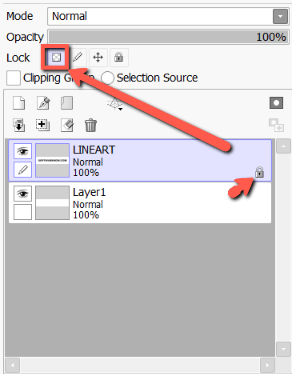
దశ 4: కలర్ పిక్కర్ లో మీకు కావలసిన కొత్త రంగును ఎంచుకోండి. ఈ ఉదాహరణ కోసం, నేను ఎరుపు రంగును ఎంచుకున్నాను.
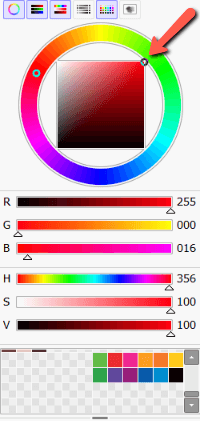
దశ 5: పెయింట్ బకెట్ పై క్లిక్ చేయండి. మీరు మీ లీనియర్లోని నిర్దిష్ట విభాగాన్ని మార్చాలని చూస్తున్నట్లయితే, పెన్సిల్ లేదా బ్రష్ టూల్ కూడా పని చేస్తుంది.
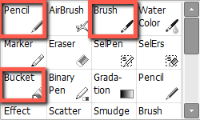
స్టెప్ 6: మీ రంగును మార్చండి lineart.
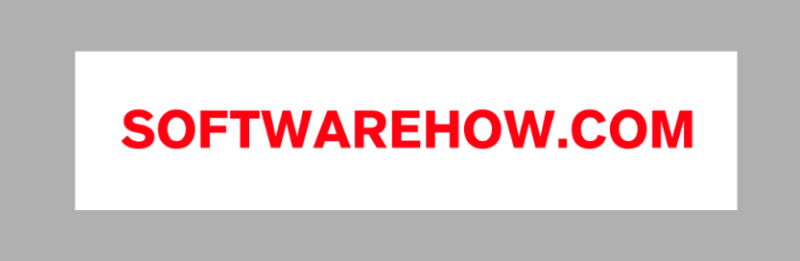
విధానం 2: రంగు మరియు సంతృప్త వడపోతను ఉపయోగించడం
PaintTool SAIలో రెండు రంగుల సర్దుబాటు ఫిల్టర్లు ఉన్నాయి: రంగు మరియు సంతృప్తత మరియు ప్రకాశం మరియు కాంట్రాస్ట్. హ్యూ సాచురేషన్ ఫిల్టర్ SAI లో మీ లీనియర్ రంగును సులభంగా మార్చడానికి ఉపయోగించవచ్చు.
ఇదిఎంపిక చేయబడిన లేయర్లోని అన్ని పిక్సెల్ల రంగును మారుస్తుంది కాబట్టి, వివిక్త లీనియర్ లేయర్తో పద్ధతి సరైనది. దిగువ ఈ దశలను అనుసరించండి:
1వ దశ: మీ రేఖాంశం ఉన్న లేయర్ని గుర్తించి, దానిపై క్లిక్ చేయండి.

దశ 2: ఫిల్టర్ పై క్లిక్ చేయండి టాప్ మెనూ టూల్బార్ మరియు రంగు అడ్జస్ట్మెంట్లు ఎంచుకోండి.

స్టెప్ 3: హ్యూ మరియు సాచురేషన్ ని ఎంచుకోండి లేదా హాట్కీ Ctrl+U ని ఉపయోగించండి.
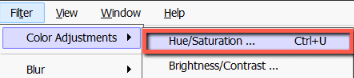
స్టెప్ 4: ఎంపిక చేయకుంటే, కలర్లైజ్ మరియు ప్రివ్యూ బాక్స్లను చెక్ చేయండి. ఇది మీ సవరణల యొక్క ప్రత్యక్ష పరిదృశ్యాన్ని చూడటానికి మిమ్మల్ని అనుమతిస్తుంది.
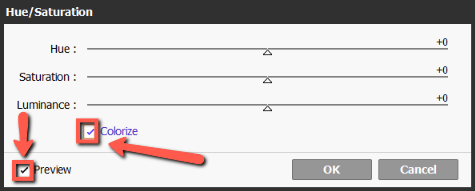
దశ 5: మీ అసలైన లీనియర్ రంగు నలుపు రంగులో ఉంటే, ముందుగా ప్రకాశం స్థాయిని 0 పైన సెట్ చేయండి. ఈ ట్యుటోరియల్ కోసం , నేను దానిని +50 కి సెట్ చేసాను.
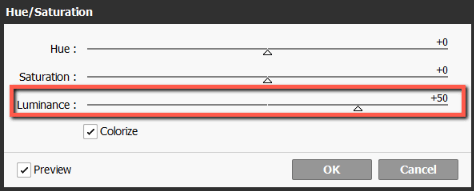
స్టెప్ 6: హ్యూ మరియు శాచురేషన్ బార్లను ఉపయోగించి, దీని రంగును మార్చండి మీ లీనియర్ కోరుకున్నట్లు.

స్టెప్ 7: పూర్తయిన తర్వాత, సరే ని నొక్కండి లేదా ఎంటర్ మీ కీబోర్డ్లో

నొక్కండి. విధానం 3: కలర్ బ్లెండింగ్ మోడ్ను ఉపయోగించడం
బ్లెండింగ్ మోడ్లు తక్కువ లేయర్లపై రంగులను మార్చడానికి జోడించగల ప్రభావాలు మరియు దాదాపు అన్ని డ్రాయింగ్ మరియు డిజైన్ సాఫ్ట్వేర్లలో ఉంటాయి. నిజానికి, మీరు .sai ఫైల్ను .psdగా సేవ్ చేస్తే, ఈ బ్లెండింగ్ మోడ్లు ఫోటోషాప్లో కూడా భద్రపరచబడతాయి.
గమనిక: మీ రేఖాంశ రంగు నలుపు రంగులో లేకుంటే మాత్రమే లీనియర్ రంగును మార్చడానికి ఈ ఎంపిక పని చేస్తుంది.
దశ 1: మీ లీనియర్ లేయర్ని ఎంచుకోండి.
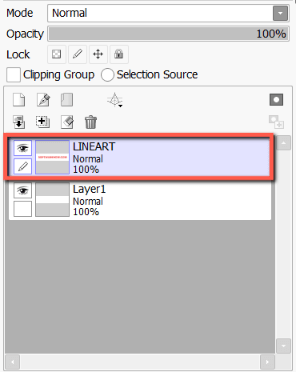
దశ 2: కొత్తదాన్ని సృష్టించడానికి కొత్త లేయర్ ఐకాన్పై క్లిక్ చేయండిమీ లీనియర్ లేయర్ గురించి పొర.
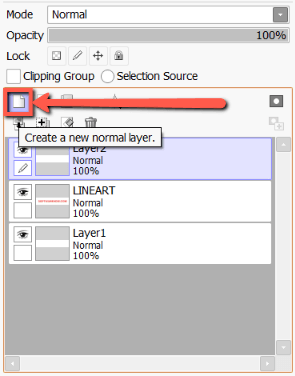
స్టెప్ 3: క్లిప్పింగ్ గ్రూప్ బాక్స్పై క్లిక్ చేయండి. పెట్టె తనిఖీ చేయబడినప్పుడు మరియు లేయర్ గులాబీ రంగులోకి మారినప్పుడు అది సక్రియం చేయబడిందని మీరు చూస్తారు.

దశ 4: బ్లెండింగ్ మోడ్ డ్రాప్డౌన్ మెనుపై క్లిక్ చేయండి.

దశ 5: రంగు పై క్లిక్ చేయండి.
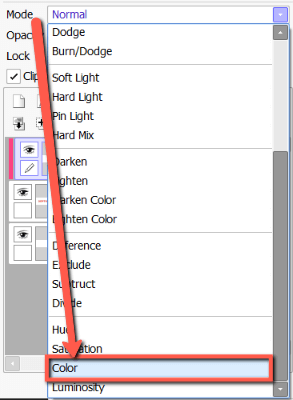
స్టెప్ 6: మీ లీనియర్ కోసం కొత్త రంగును ఎంచుకోవడానికి కలర్ పిక్కర్ ని ఉపయోగించండి. ఈ ఉదాహరణ కోసం, నేను ఊదా రంగును ఎంచుకున్నాను.
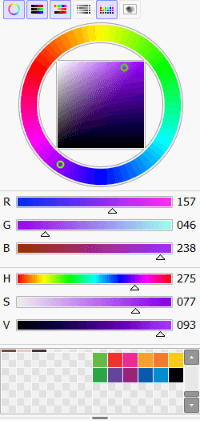
స్టెప్ 7: టూల్ మెనూలో పెయింట్ బకెట్ పై క్లిక్ చేయండి.
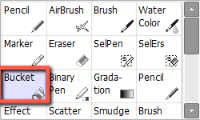
స్టెప్ 8: క్లిక్ చేయండి కాన్వాస్పై ఎక్కడైనా మరియు మీ లీనియర్ రంగు మారడాన్ని చూడండి.

విధానం 4: కలర్ లైన్వర్క్ సాధనాన్ని ఉపయోగించడం
PaintTool SAIలో లైన్వర్క్ లేయర్ యొక్క లీనియర్ రంగును మార్చడం సులభం, కానీ సాధారణ లేయర్ కంటే కొంచెం భిన్నంగా ఉంటుంది మరియు దీనికి లైన్వర్క్ లేయర్ కలర్ టూల్ని ఉపయోగించడం అవసరం. PaintTool SAIలో వ్రాసినట్లుగా, ఈ సాధనం "క్లిక్ చేసిన స్ట్రోక్ యొక్క రంగును మారుస్తుంది."
PainTool SAIలో లీనియర్ లేయర్ల రేఖాంశ రంగును మార్చడానికి ఈ దశలను అనుసరించండి.
దశ 1: మీ లైనర్ట్ ఉన్న పెయింట్టూల్ SAIలో మీ లైన్వర్క్ లేయర్పై క్లిక్ చేయండి.

దశ 2: లైన్వర్క్ లేయర్ టూల్ మెనులో రంగు టూల్ను ఎంచుకోండి.
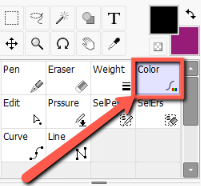
స్టెప్ 3: కలర్ పిక్కర్<2ని ఉపయోగించండి> మీకు కావలసిన కొత్త రేఖాంశ రంగును ఎంచుకోవడానికి. ఈ ఉదాహరణ కోసం, నేను ఆకుపచ్చని ఎంచుకున్నాను.

స్టెప్ 4: మీ లీనియర్ స్ట్రోక్పై ఎక్కడైనా క్లిక్ చేసి, రంగు మార్పును చూడండి.
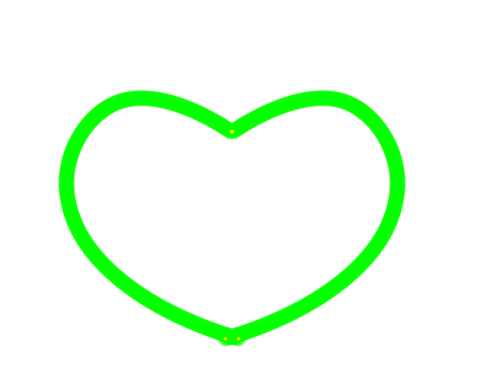
తుది ఆలోచనలు
రంగును ఎలా మార్చాలో నేర్చుకోవడంPaintTool SAIలో మీ లీనియర్ డిజైన్ ప్రక్రియలో అమూల్యమైన నైపుణ్యం. మరియు మీరు చూడగలిగినట్లుగా, లాక్ అస్పష్టత , హ్యూ మరియు సంతృప్త ఫిల్టర్, రంగు బ్లెండింగ్ మోడ్తో సహా అనేక రకాల సాధనాలు మరియు పద్ధతులతో మీరు దీన్ని సాధించవచ్చు. , మరియు రంగు లైన్వర్క్ సాధనం.
మీ లీనియర్ యొక్క రంగును మార్చడం వలన మీ కళాకృతి యొక్క గుర్తింపును మార్చవచ్చు లేదా మీ ముక్కలో కొత్త ఆవిష్కరణను అందించవచ్చు. ప్రయోగం చేయడానికి కొంత సమయాన్ని వెచ్చించండి మరియు మీ వర్క్ఫ్లో ఏ పద్ధతి మీకు అత్యంత సౌకర్యవంతంగా ఉంటుందో కనుగొనండి.
మీ ముక్కలోని లీనియర్ రంగును మీరు ఎప్పుడైనా మార్చారా? దాని ప్రభావం ఏమిటి? మీరు ఏ పద్ధతిని బాగా ఇష్టపడతారు? దిగువ వ్యాఖ్యలలో నాకు తెలియజేయండి.

